Hogyan lehet mozgatni egy helyet egy független web hosting
WordPress.com - ez egy nagyszerű szolgáltatás ingyenes elhelyezése WordPress webhely. Ez azonban vannak bizonyos korlátai, amelyek jórészt a tény, hogy nincs teljes ellenőrzése alatt a dugó, és minden eleme a webhelyen. Ha már jól ismeri a WordPress, és készen állnak arra, hogy át a következő szintre, hogy több ellenőrzés és képességek, meg kell gondolni, váltás a különböző hosting.

Ez a megközelítés nagyobb szabadságot: megadhatja a saját tárhely, ügyelve arra, hogy a webhely működik zökkenőmentesen és megszakítások nélkül, akkor választhat egy prémium téma, hogy használja az ingyenes és fizetős plug-inek, valamint bevételt érhet el webhelyén, ahogy jónak látja.
Ma megmutatjuk, hogyan kell mozgatni a helyszínen WordPress.com önálló hosting, anélkül, hogy elveszítené a forgalom és az előfizetők. Folytassuk.
Export honlap WordPress.com
Feltételezzük, hogy már van egy új domain nevet, hosting, és WordPress motor van beépítve az új helyszínen. Ha még nem talált egy új web hosting, ajánlhatunk Önnek Hostenko - egy olcsó kezelésű WordPress tárhely jól optimalizált kiszolgálókhoz WordPress webhely fog működni nagyon gyorsan és zökkenőmentesen.
Ugrás az admin felületen a helyszínen WordPress.com (vashsayt.wordpress.com / wp-admin /):
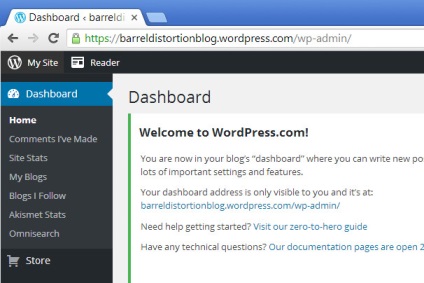
Vigyük a kurzort az Eszközök lapon a bal oldali menüben, majd kattintson az Export. Kattintson a Start gombra Export:
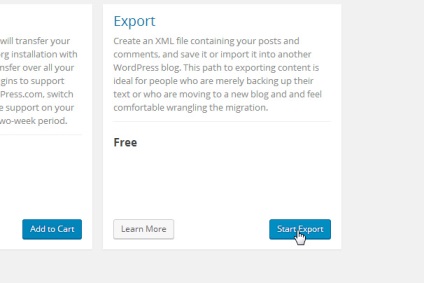
Győződjön meg róla, hogy válassza ki az összes anyagok (ellenőrizni kell, szemben a minden tartalom), majd a Letöltés gombra Exportfájlformátum:
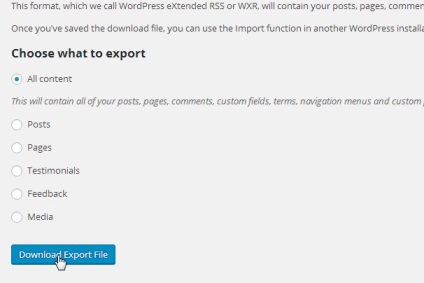
Az XML fájl elmentése a számítógépre.
Import site tárhely
Jelentkezzen be az admin felületen az új WordPress oldalon. Győződjön meg arról, hogy eltávolította az alapértelmezett helyzete „Hello world!” És az oldal „Minta oldal”, ami alapfelszereltség minden új telepítés WordPress.
Vigyük a kurzort az Eszközök lapon a bal oldali menüben, és válassza import. Select WordPress:
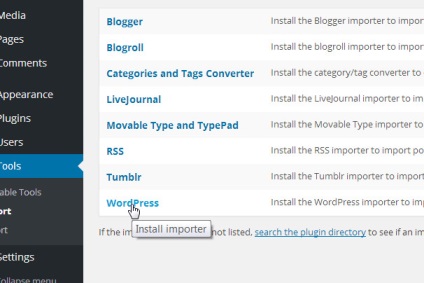
Látnia kell egy albumba-ablakot, melyben arra kérik, hogy telepítsen egy plugint WordPress importőr. Kattintson az Install gombra. A telepítés után aktiválja a plugin.
Kattintson a Fájl kiválasztása, és válassza ki a letöltött XML fájl az utóbbi időben. Kattintson a Fájl feltöltése és importálása:
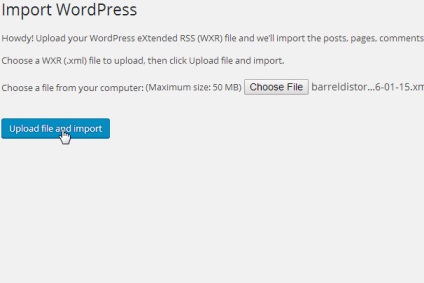
Ha már létrehozott egy felhasználói profilt az új WordPress oldalon, válassza ki azt a legördülő menüből. Ha nem, akkor hozza létre a lap Új felhasználó létrehozása ablak bejelentkezési név.
Győződjön meg arról, hogy van egy kullancs előtt letöltése és importálása Fájlmellékletek. Ez lehetővé teszi, hogy a behozatali képeket és más médiafájlokat, hogy már csatlakozik a hozzászólásokat. Ezt követően kattintson a Küldés gombra:
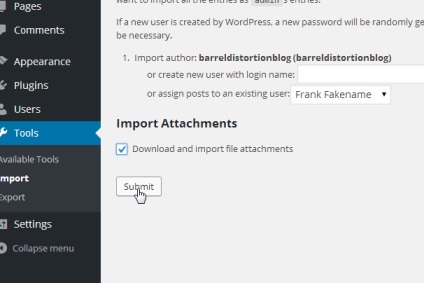
Most le lehet tiltani, és távolítsa el a plugin WordPress importőr.
Teendő átirányítást az új hely?
Kiválasztása a következő lépés az számos tényezőtől függ. Ha még mindig van egy wordpress.com URL, például mysite.wordpress.com, például, és van rajongóikat és egy jó SEO, továbbítja a felhasználókat az új helyszínen.
Ha nem rendelkezik rendszeres olvasók, és nem vásárolt tartomány .com a WordPress.com, majd mozgassa a blog privát. Ha van egy domain, meg kell, hogy tartomány átadása és adja meg a NS-szerver az új gazda, vagy továbbítja azt közvetlenül az új hosting szolgáltatást, ha engedélyezve van.
Ha azt szeretnénk átirányítani a felhasználókat, hogy az új oldalon (ami azt jelenti, hogy a bejelentkezés után a régi WordPress.com webhelyen, akkor automatikusan lépni a következő), majd jelentkezzen be újra az admin felületen a WordPress.com webhelyen, majd kattintson a Store-ban. Kattintson a Beállítások, a bal alsó sarokban.
§-a értelmében a weboldal címét. kattintásátirányítás This Site:
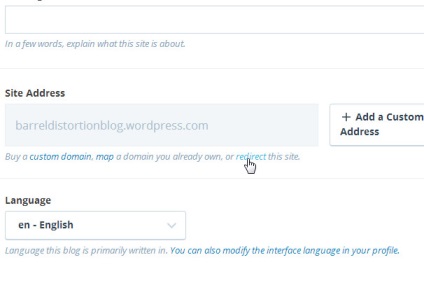
Ugrás az admin felületen a WordPress.com webhelyen. Vigye a kurzort a beállítások, és válassza Reading. Éppen ellenkezőleg Webhely láthatósága beállítást, válassza a „Szeretném, ha a webhelyről legyen privát, amelyeket csak a magam és a felhasználók válasszak”:
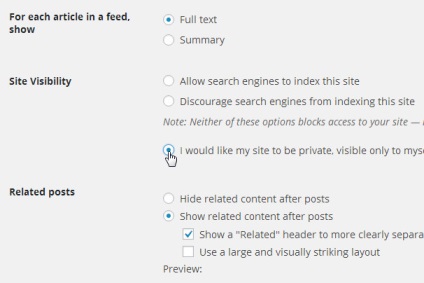
Ne felejtsük el, hogy lépjünk le az oldalt, és a módosítások mentéséhez.
előfizetők átadása
Ha hűséges rajongók, hogy az előfizetők az új helyén. Ez az egyik jellemzője, hogy rendelkezésre állnak a plugin Jetpack. Az admin terület az új webhely, menjen Dugó lapra, és válassza az Új.
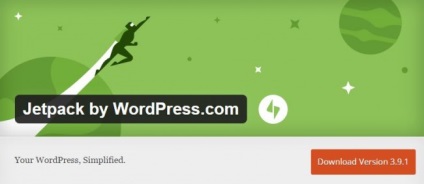
A Jetpack, általában található az egyik legjobb pozíciókat a lista plug-inek nyújtott megtekintésekor Új oldal hozzáadása a WordPress, így meg fogja találni azt nem probléma. Telepíti a bővítményt.
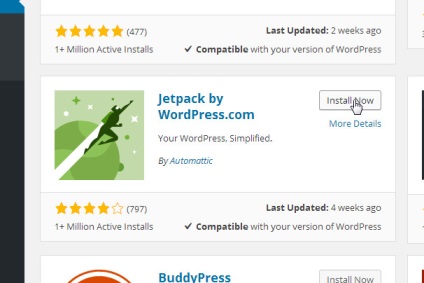
A telepítés után aktiválja a plugin. Győződjön meg róla, hogy be van jelentkezve WordPress.com webhelyen ugyanabban a böngészőben. Jetpack válasszon a bal oldali menüből, majd kattintson a Csatlakozás Jetpack. Kattintson jóváhagyása. ha a plug-in is tudd, hogy szeretnék csatlakozni a WordPress.com fiókot.
A WordPress.com webhelyen, kattintson a Saját helyek elemet, majd kattintson a Switch oldalak. Írja be az új helyszínen.
Kattintson a Beállítások gombra. a bal alsó sarokban. Kattintson Migrate követői Tovább WordPress.com Blog:
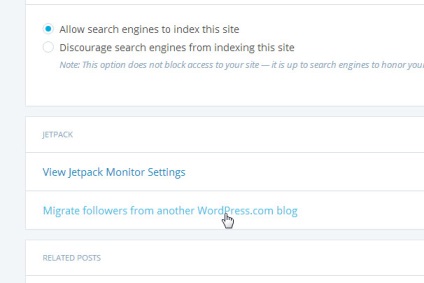
Győződjön meg róla, kiválasztotta a WordPress.com webhelyen, majd kattintson a Migrate gombra. Amint ennek vége, akkor kap egy visszaigazoló e-mailt.
Mi a következő lépés?
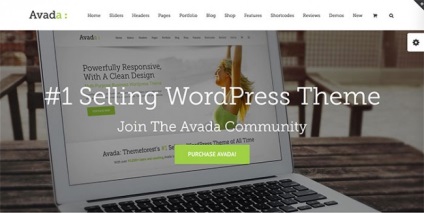
A téma beállításokat tárolja az átvitel? Kiderült, hogy vordpress.kom téma több beállításokat, mint vordpress.org. Pick másik téma, ami szintén tetszett a ruha nem sikerült. Ezért van az a kérdés, fenntartása vizuális beállításokat.
Azt javasoljuk, Hostenko mert társult velük. Hostenko - indokolatlanul drága szolgáltatás. És mások dolgoznak jobb és szélesebb körű szolgáltatásokat kapnak. Hiszen még a Wordpress változat Hostenko érdemes egy ügyetlen fordításban.